En terminalemulator-klient er et grafisk program som gir deg tilgang til vertsmaskinen ved hjelp av kommandoer. Terminal Emulator er en livline for hver Linux-distro, da den lar deg frigjøre den virkelige kraften til Linux.
En terminalemulator etter eget valg vil si noe om deg. Er du en systemadministrator som foretrekker noe lett, eller en utvikler som krever en terminalemulator full av funksjoner og tilpassbare alternativer? Er du komfortabel med standard terminalemulatoren som følger med din Linux distro?
Beste Linux-terminalemulatorer
Uansett eller uansett hva du velger å samhandle med skallet ditt, er en terminalemulator tilgjengelig for ditt daglige behov. Artikkelen vil markere noen få terminalemulatorer du kan velge mellom eller legge til i din eksisterende standard terminalemulator.
1: GNOME-terminal
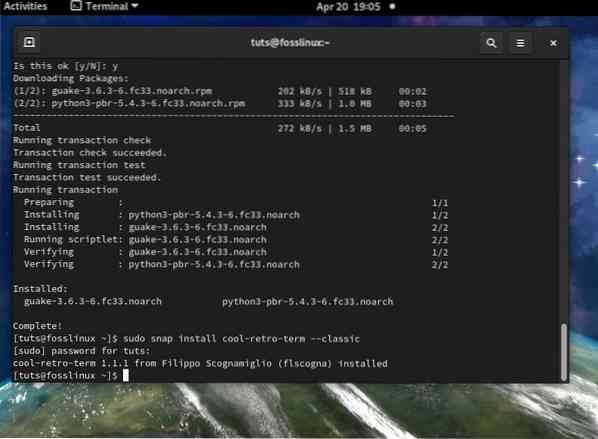
Hvis du bruker GNOME med Linux-distro, har du kanskje kommet over GNOME-terminalapplikasjonen. Alle skrivebordsmiljøer fra GNOME, enten på Fedora eller Ubuntu, leveres med GNOME-terminalen allerede installert.
Nøkkelfunksjoner i GNOME-terminalen:
- Den støtter farget tekst
- Den støtter flere faner og fullskjermmodus
- Den støtter automatisk ompakking av tekst ved endring av størrelse
- Den støtter en rekke temaer og gjennomsiktighet
GNOME-terminalen tilbyr støtte for flere profiler, noe som er nyttig hvis du trenger å sette forskjellige profiler for forskjellige oppgaver. Tittellinjen stiler pent for å matche GTK-temaet du kanskje bruker i Linux-distro. En annen flott funksjon jeg synes er interessant i GNOME-terminalen, er at den gjør koblinger klikkbare.
Slik installerer du GNOME-terminalen:
## Fedora sudo dnf installer gnome-terminal ## Ubuntu sudo apt installer gnome-terminal
2: Terminator
Terminator er bygget på toppen av GNOME-terminalemulatoren, og den gir deg flere GNOME-terminaler i ett vindu. Du kan også enkelt gruppere terminalvinduer.
Nøkkelfunksjoner i Terminator:
- Du kan ordne terminalvinduer i et rutenett
- Kringkastningskommandoer
- Tredjeparts plugins
- Dra og slipp omorganisering

Den er designet for tunge kommandolinjemultitaskere. Den har en innstillingsdialogboks med mange innstillinger som gjør det enkelt å tilpasse og gjøre den mer presentabel. Terminator lar deg dele opp et vindu i flere nivåer av horisontale eller vertikale splitter og endre størrelsen på dem. Du kan også definere grupper av vinduer, der en tekst i ett terminatorvindu sendes til alle de andre terminatorvinduene i en gruppe.
Hvordan installere Terminator
## Fedora $ sudo dnf install Terminator ## Ubuntu sudo add-apt-repository ppa: gnome-terminator sudo apt install terminator ## CentOS $ sudo yum install Terminator ## Arch Linux $ sudo pacman -S terminator
3: Guake
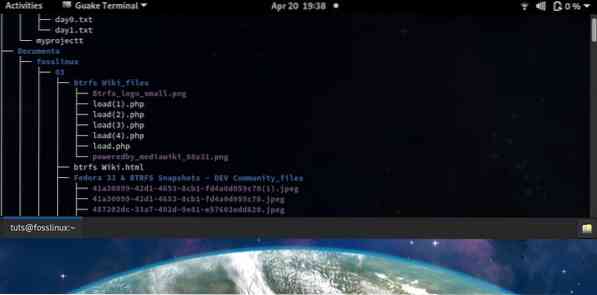
Guake er en rullegardin terminalemulator skrevet i Python. Det er veldig tilpassbart for å passe til ditt utseende og oppførsel.
Nøkkelfunksjoner i Guake:
- Skriptekjøring og autokonfigurasjon ved oppstart
- Øyeblikkelig tilgang med ett enkelt tastetrykk
Guake terminalemulator lar deg kjøre øyeblikkelige kommandoer uten å skjule det nåværende applikasjonsvinduet. Den stabler over gjeldende applikasjon du kjører i stedet for å erstatte den med Guake terminalvindu. Det er den beste terminalemulatoren for brukere som liker å tilpasse mye. Standard hurtigtaster er F12 for start og F11 for fullskjermmodus.
Slik installerer du Guake:
## Fedora $ sudo dnf installere guake ## Ubuntu $ sudo apt installere guake ## CentOS $ sudo yum installere guake ## Arch Linux $ sudo pacman -S guake
4: Cool Retro Terminal
Cool Retro Terminal er en vakker terminalemulator som etterligner utseendet og følelsen til en gammeldags katodemonitor med brennende, fosfor glød og blomst rundt tegn. Det gir brukerne den nostalgiske følelsen av 90-tallet.
Hovedtrekk i cool-retro-term:
- Retro tema
- Effekter og animasjoner å tilpasse
- Tilgjengelig som en snap
Noen av de interessante visuelle innstillingene å velge mellom inkluderer; IBM DOS, Vintage, Monochrome Green, Standard Amber og Futuristic. Du kan også velge mellom flere tegnsett og eldre skrifttyper som cyan, all-caps Apple II, eller du kan replikere de klassiske Zenith-skjermene. Hvis du vil ha et stykke og en følelse av fortiden, er Cool Retro-terminalen en vakker emulator å bruke.
Slik installerer du cool-retro-term:
## Fedora sudo snap installere cool-retro-term --classic ## Ubuntu $ sudo add-apt-repository ppa: vantuz / cool-retro-term $ sudo apt update $ sudo apt install cool-retro-term ## CentOS $ sudo snap installere cool-retro-term --classic ## Arch Linux $ sudo pacman -S cool-retro-term
5: Terminologi
Terminology er en Enlightenment Foundation Library terminalemulator som er tilgjengelig på Linux, UNIX og BSD. Den bruker det elementære verktøysettet for å gi et vakkert design av brukergrensesnittet. Det er en veldig stilig emulator som kommer med forhåndsinstallerte temaer og bakgrunnsbilder.
Hovedtrekk ved terminologi:
- Lokal filkatalogvisning
- Forstå URL-lenker, e-postadresser, filstier.
- Omfattende konfigurasjonspanel.
- Forhåndsvisning av filer, bilder og videoer fra terminalemulatoren.
Terminologi-emulator er nyttig for Linux-brukere som er helt avhengige av terminalemulatoren for daglige oppgaver. Hvis du avskyr navigering på GUI, er Terminology emulatoren for deg. En fremragende funksjon i Terminology er funksjonaliteten til å forhåndsvise filer, bilder og videoer fra terminalen. Du kan bruke tycat
Hvordan installere terminologi
## Tilgjengelig som et snap for Fedora $ sudo snap install terminologi - klassisk ## Ubuntu $ sudo apt install -y terminologi ## Arch Linux $ sudo pacman -S terminologi
6: KDE-Konsole
Konsole-emulatoren er standard terminalemulator som sendes med KDE-skrivebordsmiljøet. Den bruker QT-biblioteket og KDE Framework. Hvis du er en KDE-bruker, er du sannsynligvis kjent med denne terminalemulatoren.
Nøkkelfunksjoner i Konsole:
- Den støtter flere språk
- Hvert vindu har støtte for flere faner
- Den har en bokmerkefane
- Den har støtte for flere profiler og konfigurasjoner.
En unik funksjon i Konsole er støtten til morsmål. Du kan enkelt bytte til et morsmål du ønsker, som russisk, arabisk, hindi osv. Den har støtte for et standard reservespråk. Du kan også lagre den nåværende arbeidsstien i et bokmerke. Du kan åpne flere faner i hver Konsole-vindueterminal. Konsole har innfødt støtte for KDE-applikasjoner og gir en innebygd terminal for KDE-applikasjoner som Kate, Konqueror, etc. Hvis du jobber fra mange kataloger, vil bokmerkingsfunksjonen for kataloger, filstier og SSH komme til nytte.
Slik installerer du Konsole:
## Fedora $ sudo dnf install konsole ## Ubuntu $ sudo apt install konsole ## CentOS $ sudo yum install konsole ## Arch Linux $ sudo pacman -S konsole
7: XTERM
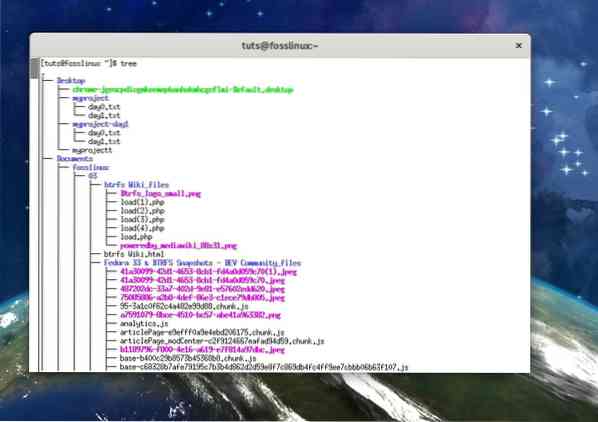
XTERM er en populær terminator som har vært under konstant utvikling i over to tiår
Nøkkelfunksjoner i XTERM:
- Blant de eldste terminalemulatorene
- Funksjonsrikt
XTERM er standardemulatoren for X-vindussystemet. XTERM er et godt valg for minimale Linux-installasjoner. Den minimalistiske tilnærmingen gjør det til et godt valg blant mange Linux-brukere.
Hvordan installere XTERM
## Fedora $ sudo dnf install xterm ## Ubuntu-baserte distros $ sudo apt install xterm ## CentOS $ sudo yum install xterm
8: Enkel terminal (st)
St eller Simple Terminal-emulatoren gir deg nøyaktig det du ber om. ”En enkel terminalemulator for å samhandle med din Linux distro.”
Nøkkelfunksjoner i Simple Terminal:
- Det er super lett
- Støtte for lese / skrive til utklippstavlen
- Støtte for antialiaserte skrifter
- Det støttes av Wayland
Nøkkelfunksjonen som skiller seg ut er i sin enkelhet, akkurat som navnet antyder. Ikke la deg forveksle med navnet (enkel terminal). Den støtter 256 farger, støtte for utklippstavlehåndtering, VT10X escape-sekvenser, snarveier, UTF-8 tegnsett og fonttilpasning. Ikke så enkelt, antar jeg!! St terminalemulator er for systemadministratorer og Linux-brukere som ønsker terminalkommandoer for å snakke og foretrekker et greit miljø å jobbe med.
Hvordan installere St
## Ubuntu $ sudo apt installere stterm
9: Alacritty
Alacritty er en GPU-basert terminalemulator som regnes som en av de raskeste emulatorene. Skaperne av Alacritty håper å lage en plattformemulator, som er ytelsesfokusert og en enkel terminalemulator å bruke. Noen mennesker kan synes det er den beste emulatoren, men det henger også med å tilby stiltilpasningsalternativene.
Nøkkelfunksjoner i Alacritty:
- Det er en plattformemulator
- Det regnes som en av de raskeste emulatorene
- Den har mange utvidelsesalternativer
- Den har støtte for fargede emoji

Alacritty kan betraktes av noen som et nytt barn i blokken på grunn av sin "beta" -fasestatus. Noen funksjoner som kan være av interesse er muligheten til å klikke gjennom en URL ved hjelp av et tastatur, utføre et søk og kopiere tekst til utklippstavlen. Du kan også prøve Vi-søket, og søkefunksjonaliteten lar deg finne noe i Alacritty-tilbakekoblingsbufferen. Du kan også prøve hintfunksjonaliteten.
Slik installerer du Alacritty:
Lastinstallasjon
Du kan installere den direkte gjennom lasten (Rusts pakkeleder)
lastinstallasjon alacritty
Manuell installasjon
Klone kildekoden
git klon https: // github.com / alacritty / alacritty.git cd alacritty
Installer Rust kompilator
rustup overstyring sett stabil rustup oppdatering stabil
## Fedora dnf installer cmake freetype-devel fontconfig-devel libxcb-devel g ++ ## Debian / Ubuntu apt-get install cmake pkg-config libfreetype6-dev libfontconfig1-dev libxcb-xfixes0-dev python3 ## Arch Linux pacman -S cmake freetype2 fontconfig pkg-config gjør libxcb ## CentOS / RHEL yum install cmake freetype-devel fontconfig-devel libxcb-devel xcb-util-devel yum group install "Utviklingsverktøy"
10: Kattunge
Kitty er en GPU-basert terminalemulator, en skriptbar OpneGl-basert emulator med støtte for ligaturer, ekte farger, bildegjengivelse og protokollutvidelser.
Nøkkelfunksjoner i Kitty:
- Det er GPU-basert, noe som forbedrer emulatorens generelle respons.
- Kryssplattform
- Det gir rask ytelse
- Det er funksjonsrikt
Kitty-emulatoren er et utmerket alternativ for brukere av tastaturet. Nøkkelfunksjonen til Kitty som gjør det til denne listen er den GPU-baserte utviklingen. Den laster av gjengivelse til GPU for lavere systembelastning, og det reduserer CPU-utnyttelse som forbedrer rulling og generell respons.
Slik installerer du Kitty:
## Ubuntu $ sudo apt install kitty ## Arch Linux $ sudo pacman -S kitty ## CentOS $ curl -L https: // sw.kovidgoyal.nett / kattunge / installatør.sh | sh / dev / stdin
Bonusemulator - rxvt-Unicode
rxvt-Unicode er emulatoren for erfarne Linux-brukere. rxvt-Unicode er en solid emulator uten feil, og den har pen grafikk.
Nøkkelfunksjoner i rxvt-Unicode:
- Det er flerspråklig
- Den støtter flere farger og gjennomsiktighetsmodus
- Den støtter tilpassbare skrifttyper, kursiv og fet skrift
- Den støtter Perl-utvidelser
- Det er en lettvektsemulator
Nøkkelfunksjonen til rxvt-Unicode er at den er bunnsolid som programvare. Den krasjer nesten og er fri for feil. Erfarne Linux-brukere foretrekker det også fordi hovedrxvt-Unicode-programmet kjører som en demon, og sparer systemressurser. Utviklere vil kanskje gjerne prøve støtten til Perl-utvidelser som kan øke produktiviteten.
Slik installerer du rxvt-Unicode:
## Fedora $ sudo dnf install rxvt-unicode ## Ubuntu $ sudo apt install rxvt-unicode ## CentOS $ sudo yum install rxvt-unicode ## Arch Linux $ sudo pacman -S rxvt-unicode
oppsummering
Listen er på ingen måte uttømmende på noen måte. Det er mange Linux-terminalemulatorer med dedikert følge og brukere. Andre terminalemulatorer som lett kunne ha kommet inn på listen min inkluderer; xfce4-terminal, PuTTY, Tilda eller Yakuake.
Standard terminalemulatoren i Linux-distribusjoner er alltid god nok for mange brukere. For å spikre en favorittemulator må du teste flere emulatorer før du nøyer deg med en. Valget ditt kan informeres om funksjonene du ønsker i en emulator og Windows-systemet eller skrivebordsmiljøet du kjører.
Foreslå gjerne emulatoren du kjører, slik at vi kan gi den en snurr.
 Phenquestions
Phenquestions



